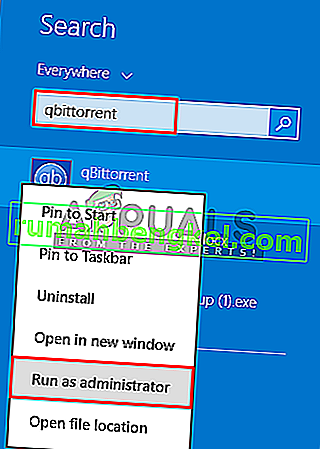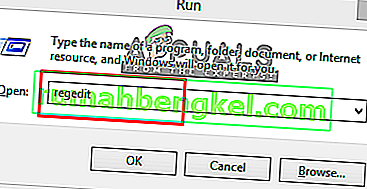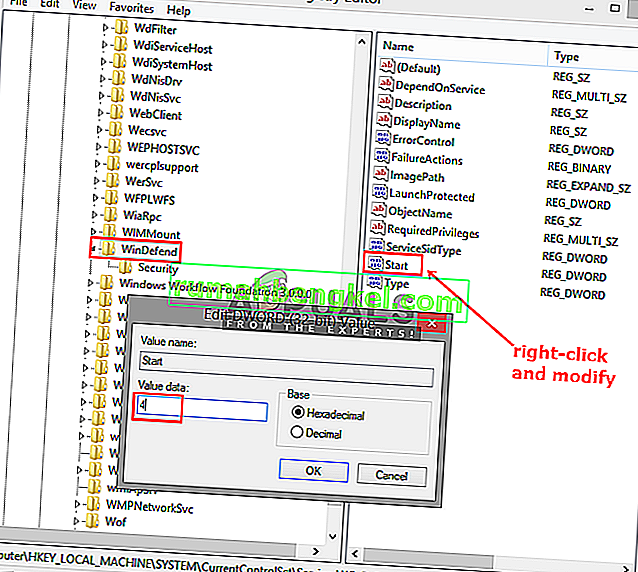qBittorrentは、無料のクロスプラットフォームのオープンソースBitTorrentクライアントであり、µTorrentの代替品です。それはQtツールキットに基づくC ++で書かれており、ボランティアによって開発されています。ただし、「I / Oエラーが発生しました」または「I / Oエラー:アクセスが拒否されました」が表示されるという報告がいくつかのユーザーから寄せられています。このエラーが発生するとダウンロードが停止し、手動で開始/停止する必要があります。

qBittorrentの入出力エラーの原因は何ですか?
さまざまなユーザーレポートと、同様の状況にいるユーザーが問題をトラブルシューティングして解決するために一般的に使用されている修復方法を調べて、この特定の問題を調査しました。調査に基づいて、この特定のエラーメッセージをトリガーすることが知られているいくつかの異なるシナリオがあります。
- カスタムダウンロードの場所に対する権限がない –権限アクセスのケースが原因で問題が発生している可能性があります。ダウンロード場所がデフォルトからカスタムに変更された場合、qBittorrentはその場所で読み書きするための権限が必要になる場合があります。同じような状況で自分自身を見つけたいくつかのユーザーは、管理者としてアプリケーションを実行するか、ダウンロードのデフォルトの場所を維持することによって、この問題を解決できたと報告しています。
- Windows Defenderの干渉 –このエラーが発生する別の可能性のあるケースは、Windowsがシステムを安全に保つためにWindows Defenderセキュリティシステムを使用している場合です。セキュリティシステムは、信頼できないまたは有害な種類のファイルを停止するため、トレントファイルに干渉し、動作を停止させる可能性があります。
他のプログラムやデバイスが原因でqBittorrentのI / Oエラーが発生する原因は他にもたくさんあります。しかし、それ自体に関連し、解決された最も関連性の高い一般的なものについては、以下で説明します。
方法1:管理者としてqBittorrentを実行する
一部のユーザーが報告したように、「管理者として実行」のオプションを選択してqBittorrentを開くと、問題が自動的に解決される可能性があります。run as administratorコマンドを使用してアプリケーションを実行すると、プログラムが管理コマンドを実行しても安全であることをシステムが受け入れることができるためです。これは、ストレージの別の場所にアクセスする必要があるための権限を持つqBittorrentにも役立ちます。管理者としてqBittorrentを開くには、以下の手順に従います。
- スタートメニューでqBittorrentを検索します(Windows + Sキーを押して検索バーを起動します)。
- qBittorrentを右クリックして、[ 管理者として実行 ] を選択します。
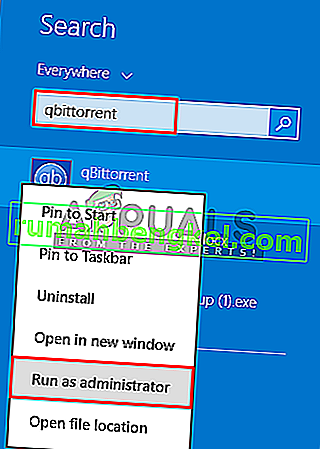
- ユーザーコントロールの警告を「はい」として確認します。
- ここで、I / Oエラーが発生したかどうかを確認します。
方法2:Windows 10でWindows Defenderを無効にする
Windowsを古いバージョンからWindows 10にアップデートした一部の影響を受けたユーザーは、Windows Defenderを無効にし、サードパーティのアンチウイルスをインストールすることで問題を解決できました。また、Windows 10でWindows Defenderを無効にする方法は、Windows 7、8、または8.1で行う必要があるものとは比較的異なります。2つの異なる方法で無効にできます。1つは一時的な無効化で、もう1つはWindows Defenderの永続的な無効化です。
一時的な方法は、Windowsが数日以内にWindows Defenderを再度有効にする従来のスタートメニューを使用することです。また、永続的な方法は、コンピュータのレジストリエディタにあります。恒久的な方法を実行し、Windows Defenderの作業を置き換えることができるサードパーティのアンチウイルスをインストールします。
- キーボードの(Windows + R)ボタンを検索するか押すことでRunを開く
- 次に、テキストボックスに「regedit」と入力し、Enterキーを押します
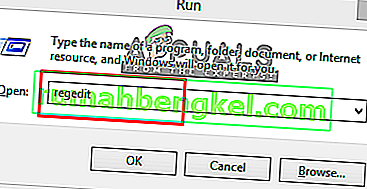
- レジストリエディターで次のディレクトリにあるWinDefendを見つけます。
HKEY_LOCAL_MACHINE \ System \ CurrentContolSet \ Services \ WinDefend
- 次に、「スタート」を右クリックし、「変更」を選択します
- ここで、値のデータを「4」に変更する必要があります
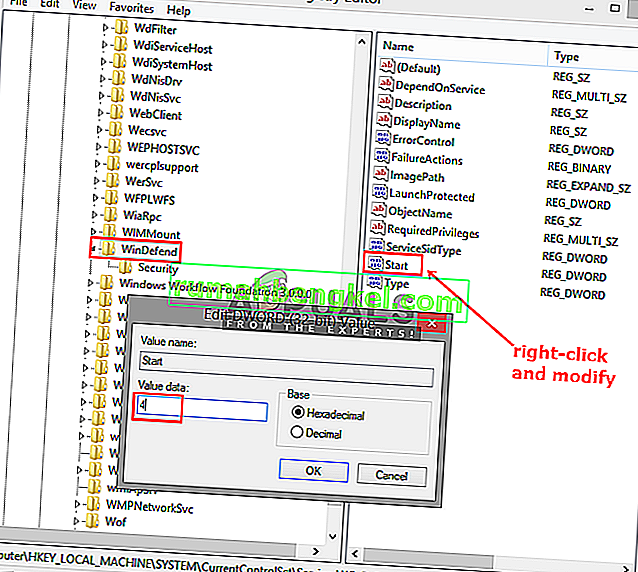
- これにより、レジストリエディターで再度有効にしない限り、Windows Defenderが完全に無効になります。次にqBittorrentクライアントを起動し、権限の問題が解決されたかどうかを確認します。
方法3:ユーザーを追加する
場合によっては、アプリケーションのセキュリティ設定が原因で、アカウントでアプリケーションにアクセスできないことがあります。したがって、このステップでは、セキュリティ設定からユーザーを追加します。そのため:
- QBitTorrentフォルダーを右クリックし、「プロパティ」を選択します。
- クリックして「セキュリティ」タブ、次にをクリックして「編集」。

- 「追加」をクリックして、現在使用しているアカウントのユーザー名を入力します。
- 「チェック」ボタンをクリックして、このアカウントを追加してください。
- そうすることで問題が解決するかどうかを確認してください。